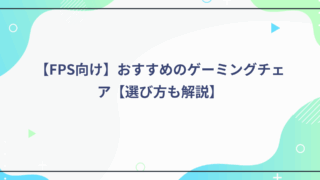当記事ではCorsair(コルセア)のゲーミングキーボード「K65 Plus Wireless」をレビューしていきます。
提供:Corsair
⇓動画でも確認できます⇓
特徴

- 赤軸搭載75%サイズワイヤレスキーボード
- 音量やメディアコントロールが可能なマルチ機能回転式ダイヤル搭載
- 2層の消音性レイヤー
- ホットスワップ可能なCorsair RED リニアメカニカルスイッチを搭載
- 低遅延2.4GHzワイヤレスとBluetoothに対応
- PBT製キーキャップ
- 1回の充電で最長266時間のバッテリー寿命
性能(スペック)
| 接続方式 | 有線、ワイヤレス(2.4GHz/Bluetooth) | |
|---|---|---|
| キースイッチ | スイッチ | Corsair RED リニアメカニカルスイッチ |
| アクチュエーションポイント | – | |
| ラピッドトリガーの有無|感度調整 | × | |
| キーストローク | – | |
| 押下圧 | – | |
| 耐久性 | – | |
| キーキャップ | PBT 2層成型(ダブルショット) | |
| サイズ | フォームファクター | 75% |
| 配列 | 日本語配列、英語配列 | |
| ケーブル | タイプ | 着脱式編組USB-Cケーブル |
| 長さ | 1.8m | |
| レポートレート(Hz) | 1000Hz | |
| ソフトウェア | iCUE | |
パッケージ内容
梱包状態
 |
 |
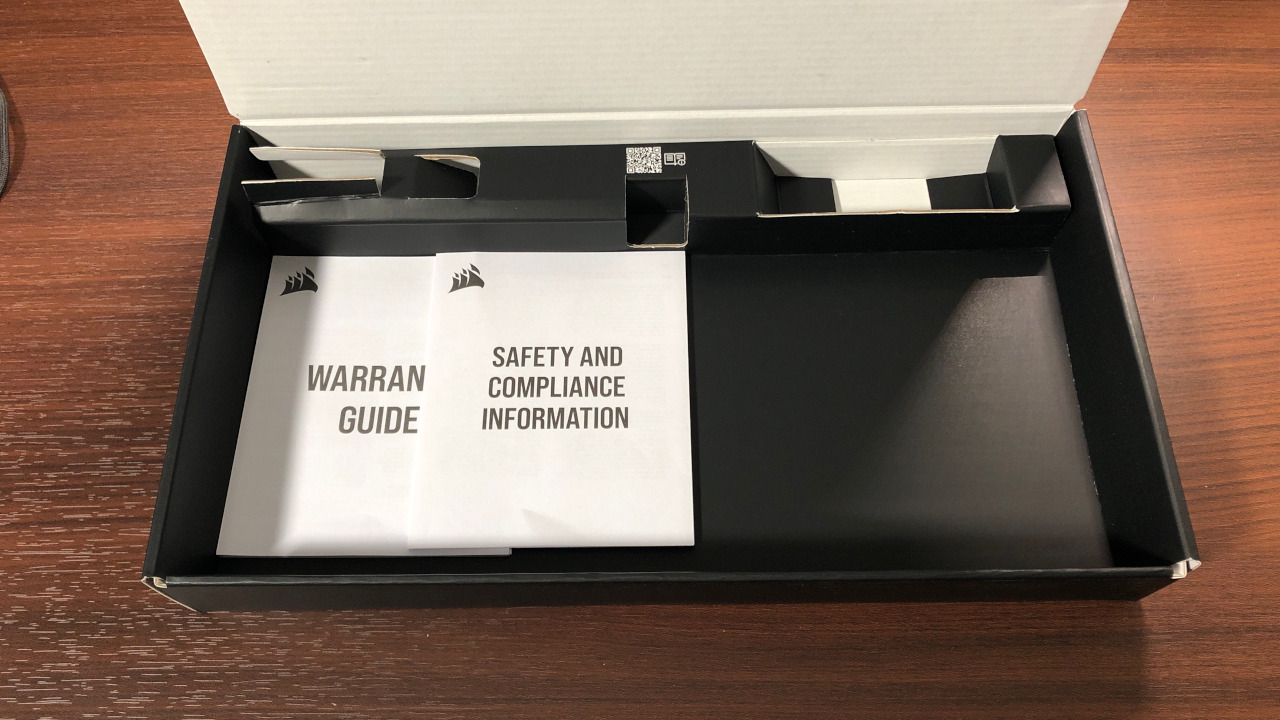 |
パッケージ内容

キーボード本体、着脱式編組USB-Cケーブル、USBワイヤレスレシーバー、2-in-1 キースイッチ/キーキャッププラー、取扱説明書、保証書。
仕様
デザイン
 |
 |
 |
 |
 |
 |
見た目に派手さは無くシンプルなキーボード。変にゲーミング感は強く無いため万人に受け入れられやすいデザインかと思います。
全面プラスチック製なため価格に見合った高級感はありませんが、チープに感じてしまうというほどではないといった印象です。
キーキャップ
 |
 |
 |
 |
キーキャップは最近のゲーミングキーボードに多い2層成型(ダブルショット)PBT製ですが、PBT製にしてはザラザラ感が少なくサラサラとザラザラが合わさったような質感をしています。PBT製は基本ザラザラしているものが多いので、個人的にはこのキーキャップのほうが好きかもしれません。また通常のPBT製と比べて指を沿えた時のグリップが強く感じられ、指を置いた位置からズレにくいように感じました。その点も個人的には操作しやすいので好みです。
またこのキーキャップは通常のキーキャップと違う部分があり、2層成型ではありますが印字部分が透明ではないためライティングが透過しません。なので暗い所で作業する場合、印字が見づらいという場面があるかもしれないのでそこは注意したほうが良いと思います。
そして最近のゲーミングキーボードはキーがプレートに乗っかっているようなフローティングデザインがほとんどでしたが、このキーボードは溝があるタイプになっています。このタイプは埃が中にたまりやすく掃除がしにくいデメリットがあるので個人的にはあまり好きではないのですが、何か理由があってこのようにしたのでしょうかね。ただ後述しますがライティングは想像以上に綺麗です。
キーキャップの形状はスペースキー以外は凹状になっています。スペースキーは凸状。サイズは横幅が約12mmと比較的小さめのキーキャップです。
配列(キー配置)
 |
 |
このキーボードは75%サイズとなります。
【サイズ(※キー数は物により違いあり)】
- フルサイズ:アルファベットキー、ファンクションキー、DELETEキー群、テンキー、矢印キーなどキーボードにある基本的なキーは全て搭載されている
- テンキーレス(TKL):フルサイズからテンキーを省略したサイズ
- 75%:フルサイズからテンキーを省略し、DELETEキー群や矢印キーを内側に寄せられて配置されているサイズ
- 65%:フルサイズからファンクションキーとテンキーを省略し、DELETEキー群や矢印キーを内側に寄せられて配置されているサイズ
- 60%:フルサイズからファンクションキー、DELETEキー群、テンキー、矢印キーを省略したサイズ
 |
 |
 |
 |
配列としてはサイズが75%でダイヤルが搭載されている点からキー配置が普通のキーボードと比べていくつか違うところがあります。
まず多くの75%サイズはDELETEキー群が右端に縦一列で配置されていると思いますが、このキーボードはDELETEキーがダイヤルの左にありその他は右端に並べられています。DELETEキーがBackSpaceの上にあるため初めは慣れが必要かと思います。最下段はスペースキーが長い分「無変換」「Menu」「右CTRL」がありません。その1つ上段は「右SHIFT」が無く、「\(_)」が少し長いです。

スペースキーの位置は「X、C、V、B、N、M、<」が重なる位置で、幅は日本語配列にしては大きめの6個分ほどの長さになっています。
滑り止め
 |
 |
 |
滑り止めは上段と下段に2枚ずつ細長いグリップが張られており、しっかりとしてグリップ性があります。ちょっとマウスをぶつけたくらいでは動かないくらいにはしっかりとしています。
スタンドにも滑り止めが張られているので、スタンドを立ててもしっかりとグリップされます。
サイズ

実測のサイズは以下になります。
| 横幅 | 320mm |
|---|---|
| 奥行 | 137mm |
角度調節
角度調節のスタンドは2段階で調節できます。角度による実測の高さは以下。
 |
 |
 |
 |
 |
 |
| 奥側 | 手前側 | |
|---|---|---|
| 角度0 | 33~34mm | 26~27mm |
| 角度1 | 38~40mm | 27~28mm |
| 角度2 | 45~47mm | 27~28mm |
ケーブル

ケーブルは着脱可能な編組USB Type-Cケーブル。
少し硬めのケーブルで、長さは約1.95mと十分な長さ。ケーブルの接続端子は左側。
マルチ機能回転式ダイヤル

右上には音量調整やメディアコントロールなどを行うことが出来るマルチ機能回転式ダイヤルが搭載されています。ダイアルはダイヤル機能のほかにボタンにもなっています。
デフォルトではダイヤルでPCの音量調整、ボタンでミュートが出来るようになっています。機能変更はソフトウェアから可能です。
ワイヤレスレシーバー

至って普通のUSBレシーバー。
アダプターは無いため直接PCに接続して使うのがオーソドックスな使い方になるかと思います。
ホットスワップ

「K65 Plus Wireless」はホットスワップに対応しているため、キースイッチを簡単に交換することが出来ます。
CHERRY MXと互換性のあるキースイッチであれば恐らく使えるかと思います。
キースイッチが壊れた時や、打鍵感やアクチュエーションポイントを変えたいときに交換できるのはかなりありがたいですね。
ソフトウェア(iCUE)
キー割り当て
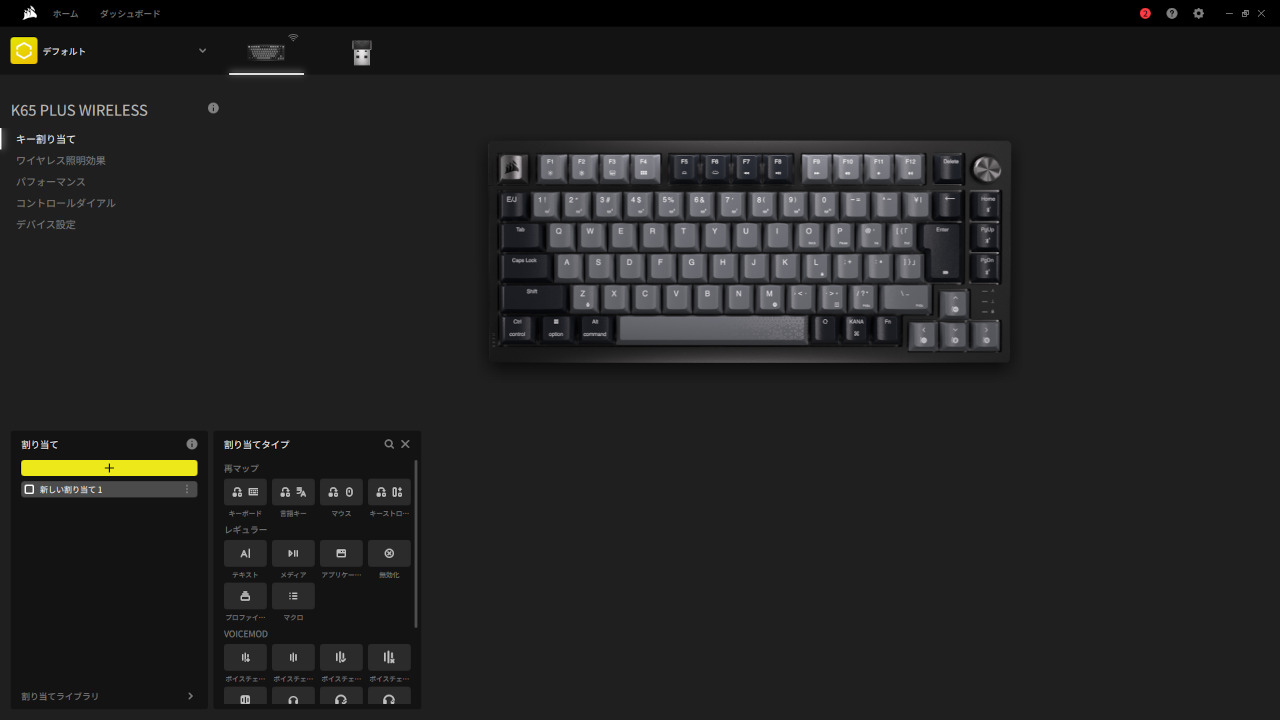
キー割り当てを設定する項目。
「FN」キー以外は割り当て変更可能です。
照明効果
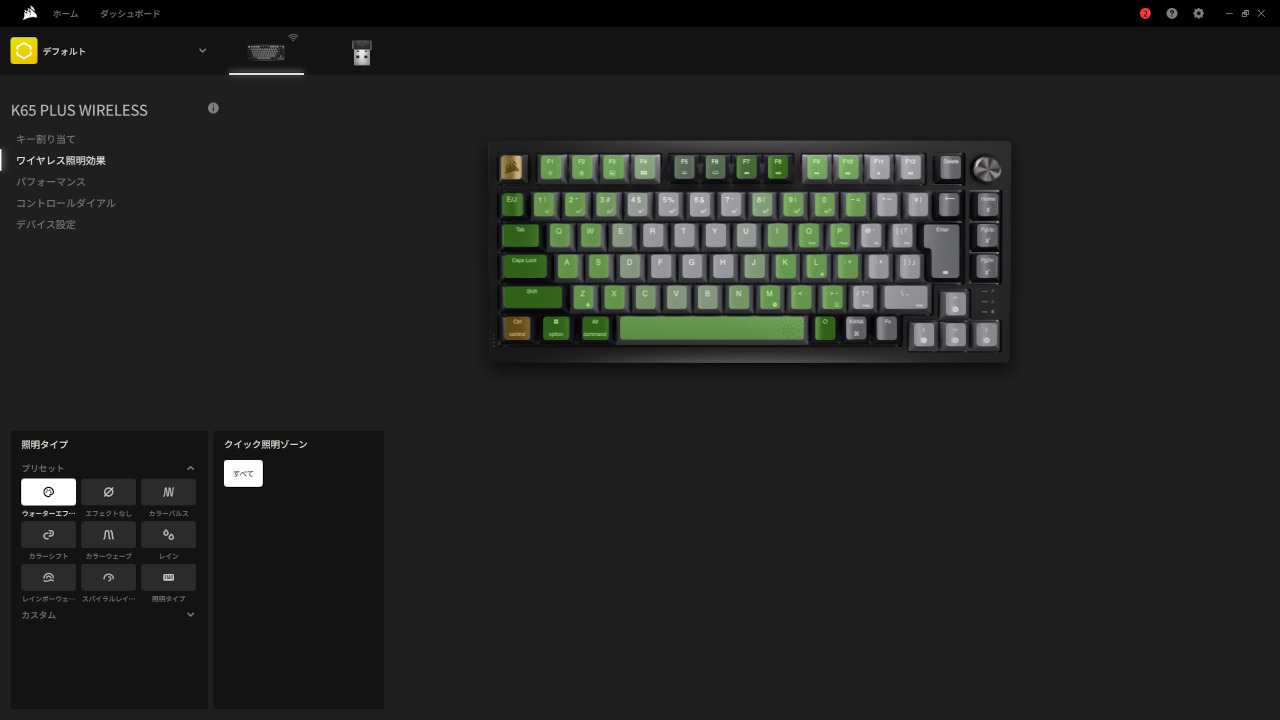
プリセット、明るさ、色、速さなどの設定を行うことが出来ます。
ライティングについて
⇓ライティング⇓
このキーボードはフローティングデザインではないためライティングの映えが悪いかと思っていましたが、いざ接続してみると想像以上に綺麗で優しい発色をしていると感じました。
フローティングデザインと比べてライティングがトッププレートに反射しにくいため、光の広がりは弱いです。しかしキーキャップの下だけが光る感じがライティングの鬱陶しさを感じにくく、優しい光り方をする印象でした。
とにかくギラギラ光らせたいという人にとっては物足りなさを感じそうですが、美しさ重視であれば満足できる光り方をしていると思います。
個人的に1つ困った点としては、ライティングは良いのですがキーキャップが透過しないタイプなので、暗いところでの作業だとキーが見づらくなってしまうのが少し不便に感じられました。そこまで困ることではないですが、どうしてもという人はキーキャップを交換したりする必要が出てきます。
パフォーマンス
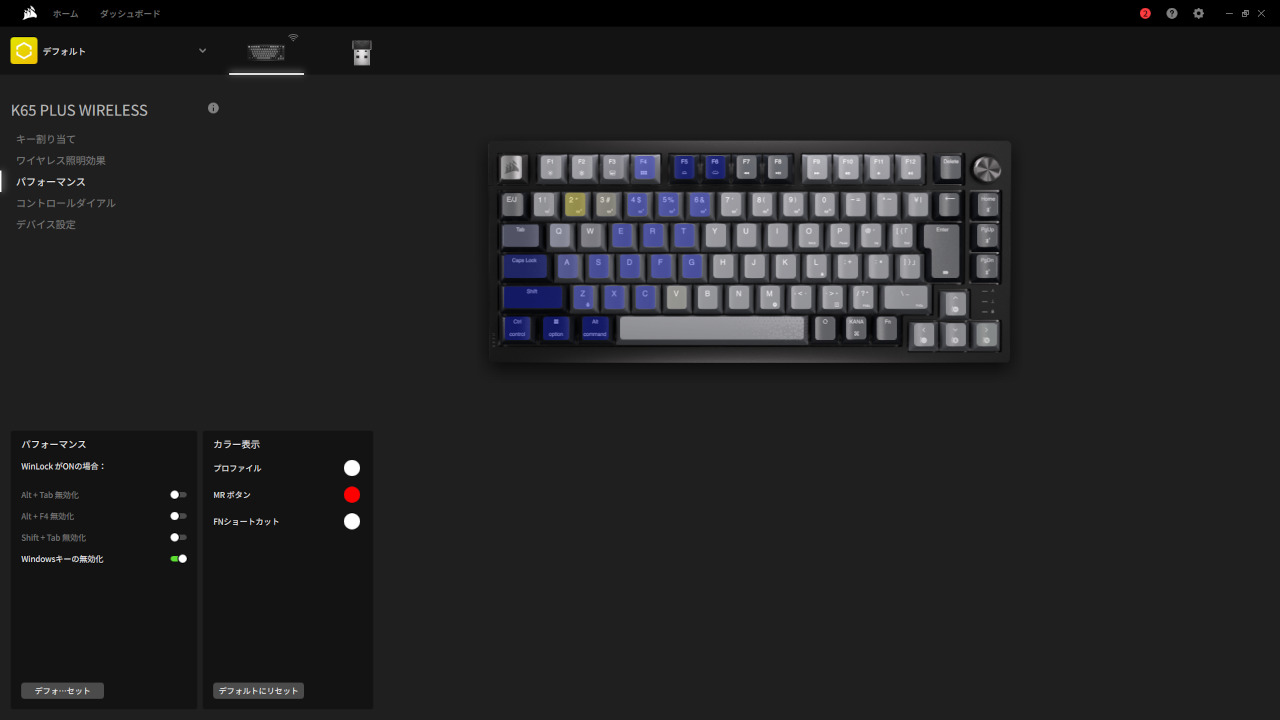
WinLockがONの際に無効化させるキーの設定。
コントロールダイヤル
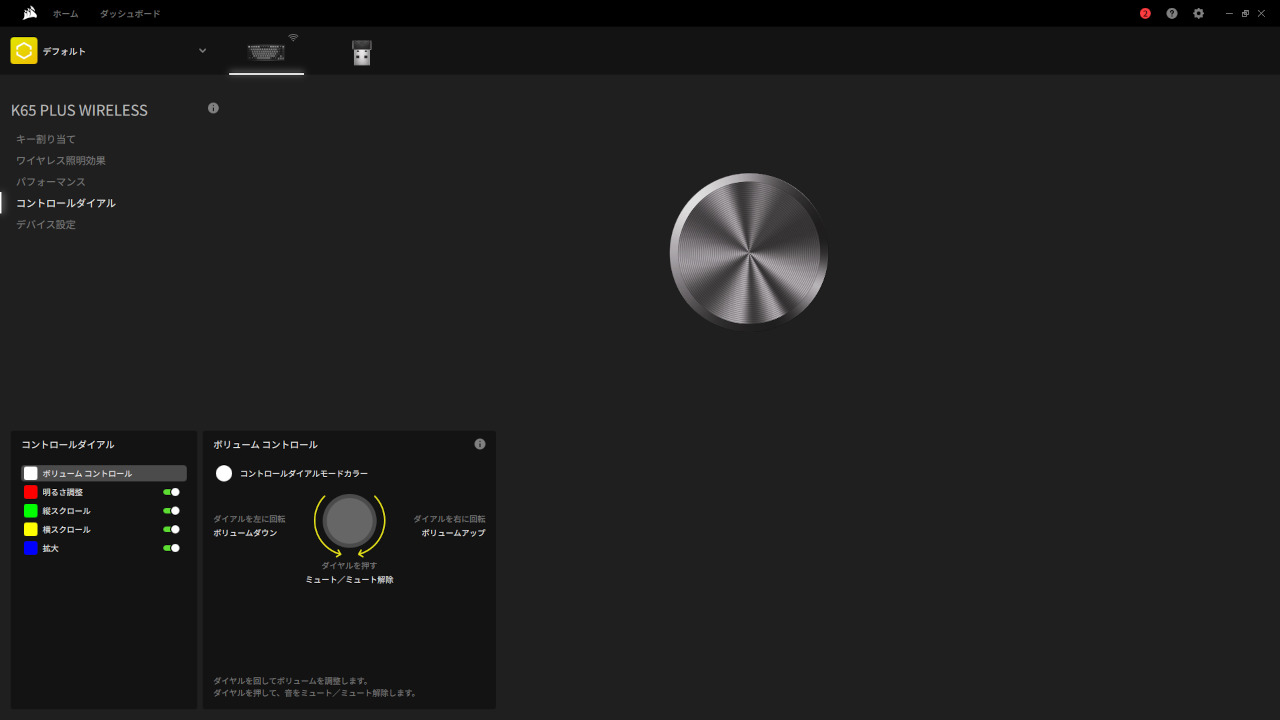
ダイヤルの機能設定を行う項目。デフォルトではボリュームコントロールが割り当てられています。
【機能】
- ボリュームコントロール
- 明るさ調整
- 縦スクロール
- 横スクロール
- 拡大
デバイス設定
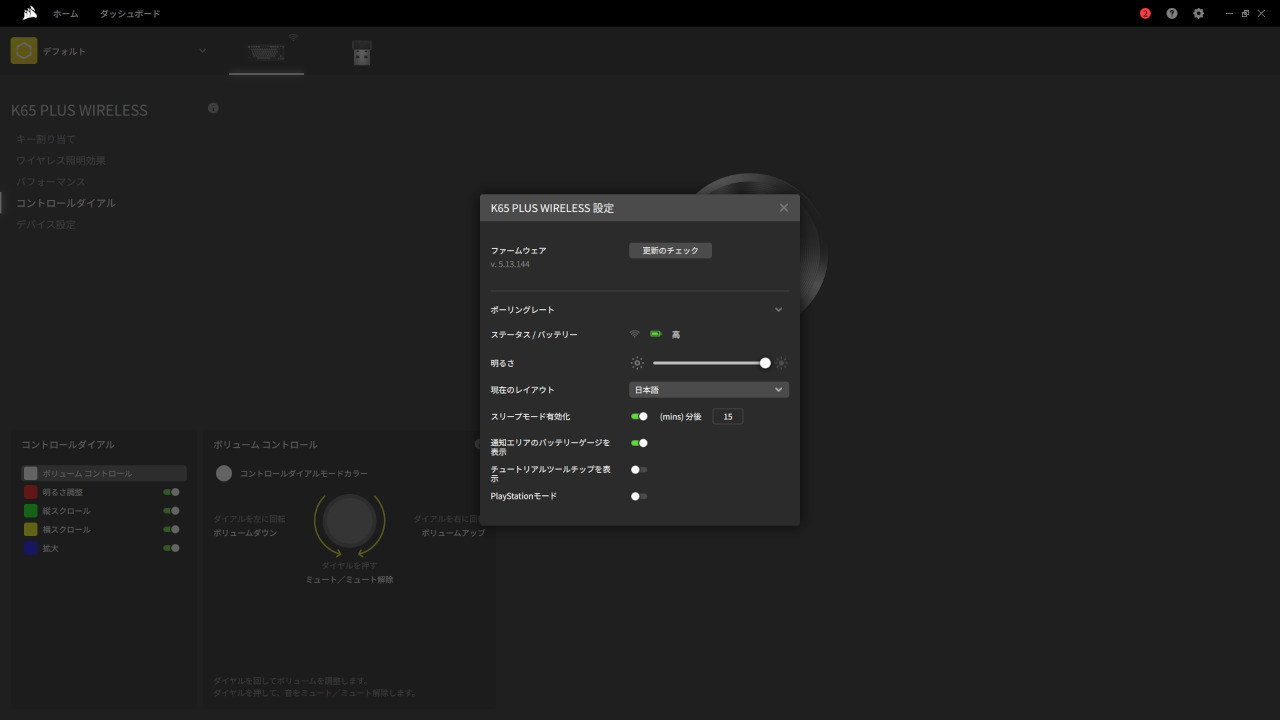
更新のチェック、ポーリングレート、スリープモードなどの設定。
ポーリングレート
ポーリングレートとは1秒間に操作情報を送信する回数です。1000Hzなら1秒間に1000回送信するということです。高い数値のほうが送信間隔が短いため高速な応答速度になります。
キーボード本体による設定

※ソフトウェア起動時はソフトウェア設定が優先されます。
| 照明効果 | FN+1 | 逆光効果 – 水彩 |
|---|---|---|
| FN+2 | 逆光効果 – スパイラルレインボー | |
| FN+3 | 逆光効果 – 雨 | |
| FN+4 | バックライト効果 – レインボーウェーブ | |
| FN+5 | バックライト効果 – キーごとの照明タイプ | |
| FN+6 | バックライト効果 – タイプ ライティング リップル | |
| FN+7 | 逆光効果 – カラーシフト | |
| FN+8 | バックライト効果 – カラーパルス | |
| FN+9 | バックライト効果 – カラーウェーブ | |
| FN+0 | バックライト効果 – 静的カラー | |
| FN + F1 | 画面の明るさを下げる | |
| FN + F2 | 画面の明るさを上げます | |
| FN + F5 | KB バックライトの輝度を下げる | |
| FN + F6 | KB バックライトの輝度を上げる | |
| メディアコントロール | FN + F7 | 最後のトラックコマンド |
| FN + F8 | 一時停止/再生コマンド | |
| FN + F9 | 次のトラックコマンド | |
| FN + F10 | ミュート | |
| FN + F11 | ボリュームダウン | |
| FN + F12 | ボリュームアップ | |
| ダイヤル(時計回り) | ボリュームダウン | |
| ダイヤル(反時計回り) | ボリュームアップ | |
| バッテリー残量 | FN + ENTER | Blinking green:98% |
| Solid green:41~97% | ||
| Solid amber:21~40% | ||
| Solid red:11~20% | ||
| Blinking red:0~10% |
キースイッチ(軸)
⇓打鍵音⇓
「K65 Plus Wireless」は「Corsair RED リニアメカニカルスイッチ」が搭載されています。
タイピング感
タイピングしてみて一番に感じた印象は、凄く優しい打鍵感と言った感じです。
赤軸ですがスコスコとはちょっと違った感触で、コトコトに近いかなと感じられます。押し込み具合によって徐々に重くなりますが重すぎずスムーズに押し込むことが出来、底打ち時のフィードバックが少なく、押し始めから押し終わるまでスムーズかつ柔らかい打鍵感が感じられます。
青軸のような分かりやすい気持ちよさとは違いますが、打鍵していて煩わしさを一切感じないといったような心地の良い打鍵をしていると感じました。私は打鍵感を拘るほうではないのですが、こういうのも良いなと思うような打鍵感でした。
タイピング音
タイピング音はとにかく静音と言った印象です。
打ち始めから打ち終わりまでとにかく音が静かに感じられました。赤軸や銀軸は打ち始めは静かで底打ちがうるさいというものが多い印象ですが、このキーボードは底打ち音も静かでした。
底打ち時の金属音も一切なく、静音性に拘る人には不満の少ない打鍵音になっていると思います。
文字入力作業での使用感
文字入力作業での使用感としては基本的に不満点はありませんでした。
私は普段からTKLサイズを使用しているのでTKLサイズ以下は毛嫌いして使っていなかったのですが、使っていて困るということはあまりありませんでした。強いて言えばDELETEキーがBackSpaceの上にあるため、そこだけ慣れるまで手探り感が出てしまうということくらいでした。TKLからの移行でも打ち間違いはそこまで発生せず、キーが足りないと感じることも無く、DELETEキーも慣れれば問題なく使える様になると思います。
打鍵感もスムーズで軽く押しやすいので、文字入力作業でもサクサクとタイピングできていたと感じました。
同時入力テスト
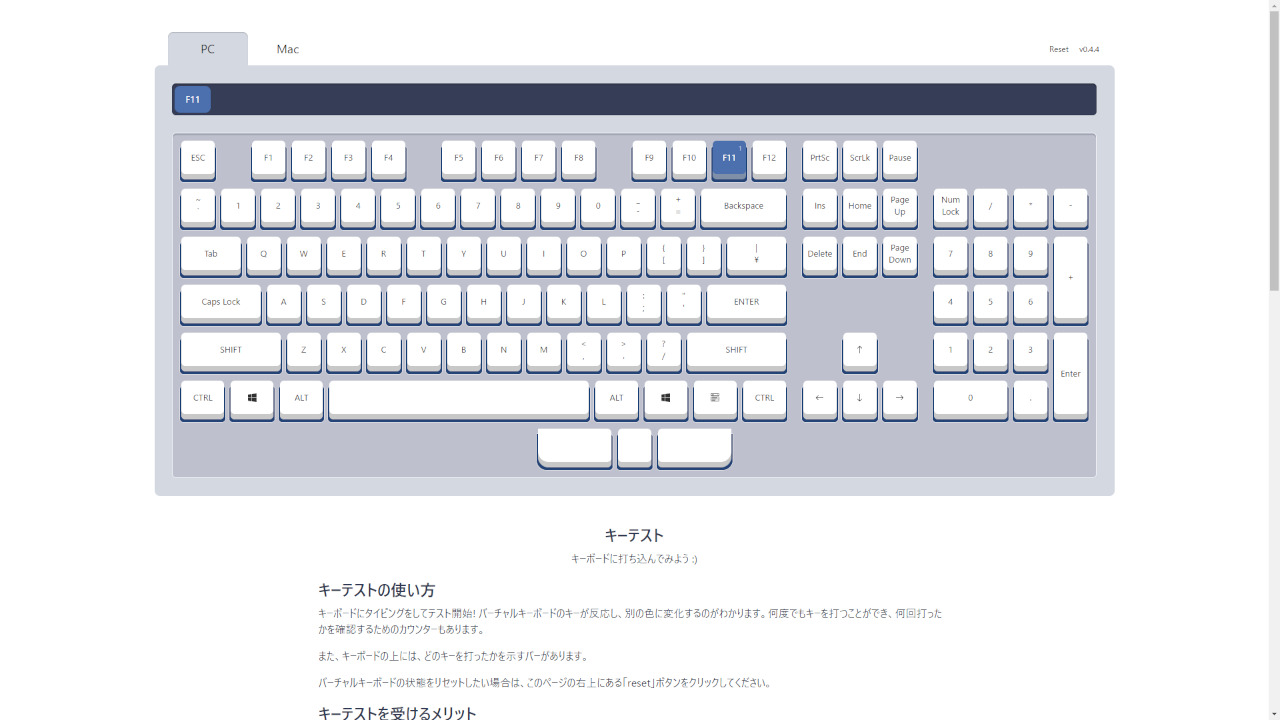
ゲームをする際、2~3つのキーを同時に入力することも多々あると思います。そこで同時入力をいくつまで受け付けるのかテストしました。
同時入力テストのテストに「キーテスト」を使わせていただきました。
検証結果
可能な限り全てのキーを同時押ししてみたところ、同時押し数の制限はなく基本どのキーを組み合わせて押しても全てのボタンが反応していました。
普通に使う分にはまず困ることは無いかと思います。
クリック反応速度
 |
 |
クリック反応速度を計っていきます※純粋なキーボードの応答速度を計っているわけではないので参考程度にお考え下さい。
測定には「反応速度測定-改」というゲームを使わせていただいています。
測定結果
| K65 Plus Wireless | Razer Huntsman V3 Pro | SteelSeries Apex Pro(2023) | |
|---|---|---|---|
| 最速 | 0.167 | 0.133 | 0.143 |
| 最遅 | 0.175 | 0.165 | 0.159 |
| 平均 | 0.17140 | 0.15940 | 0.15373 |
赤軸と言うことでやはり銀軸やアクチュエーションポイントが調整できるものと比べると少しタイムは遅めでした。アクチュエーションポイントでいうと2.0mmくらいといった印象です。
とはいえ十分高速でFPSゲームでも問題なく使うことが出来ると思います。本格的に反応速度が求められるゲームをしたいという場合には不向きなキーボードにあたるかもしれません。
ゲームでの使用感
ゲームは「Apex Legends」で確認してみました。
配置のしやすさ

キーボードは小さければ小さいほど配置がしやすいです。
75%サイズは小さい部類のサイズに当たり、ㇵの字、逆ㇵの字などどのような向きでも問題なく配置することが出来ました。
サイズが小さい分、キーボードとマウスの距離が離れにくく不自然に腕を開いて操作する必要が無く、マウスがキーボードにぶつかったりもしにくい印象でした。
物理的な操作感

不満点はほとんどありませんでしたが、強いて言えばですが普段使っている「SteelSeries Apex Pro」と比べるといくつか気になる点がありました。気になった点としては「キーキャップの質感」「キーキャップの幅」「押下圧」があります。
「キーキャップの質感」としては、普段使っている「SteelSeries Apex Pro」はABS製でツルツルとしたキーキャップをしており、ある程度指にグリップしやすい表面の質感をしています。対して「K65 Plus Wireless」はPBT製でサラサラとしたキーキャップをしており、滑りやすい表面の質感をしています。そのため指を素早く移動させやすいですがしっかり固定されないため安定せず、指が遊びやすいように感じられました。個人的には指の位置が固定されるタイプのほうが好きなので少し操作しにくく感じられました。
「キーキャップの幅」としては普段使っている「SteelSeries Apex Pro」のキーキャップは横幅が13mmで、「K65 Plus Wireless」は12mmと少しだけ小さめのキーキャップになっています。そのため誤って隣接するキーを押してしまうということが少ないですが、指の収まりが悪いように感じられました。個人的に大きめのほうが違和感なく操作できる印象です。
「押下圧」は普段使っている「SteelSeries Apex Pro」と比べると少しだけ重めといった感じで、十分軽い部類ですがかなり軽いとまではいかない感じの押下圧になっています。感覚的には45gかなといった感じです。私は押下圧に強いこだわりは無いためどちらでも良く、この辺は好みかなと思います。
これら感じた点はデメリットというわけではなく、人に寄ってメリットになりデメリットにもなるので誤解の無いようお願い致します。
アクチュエーションポイントの差による違い
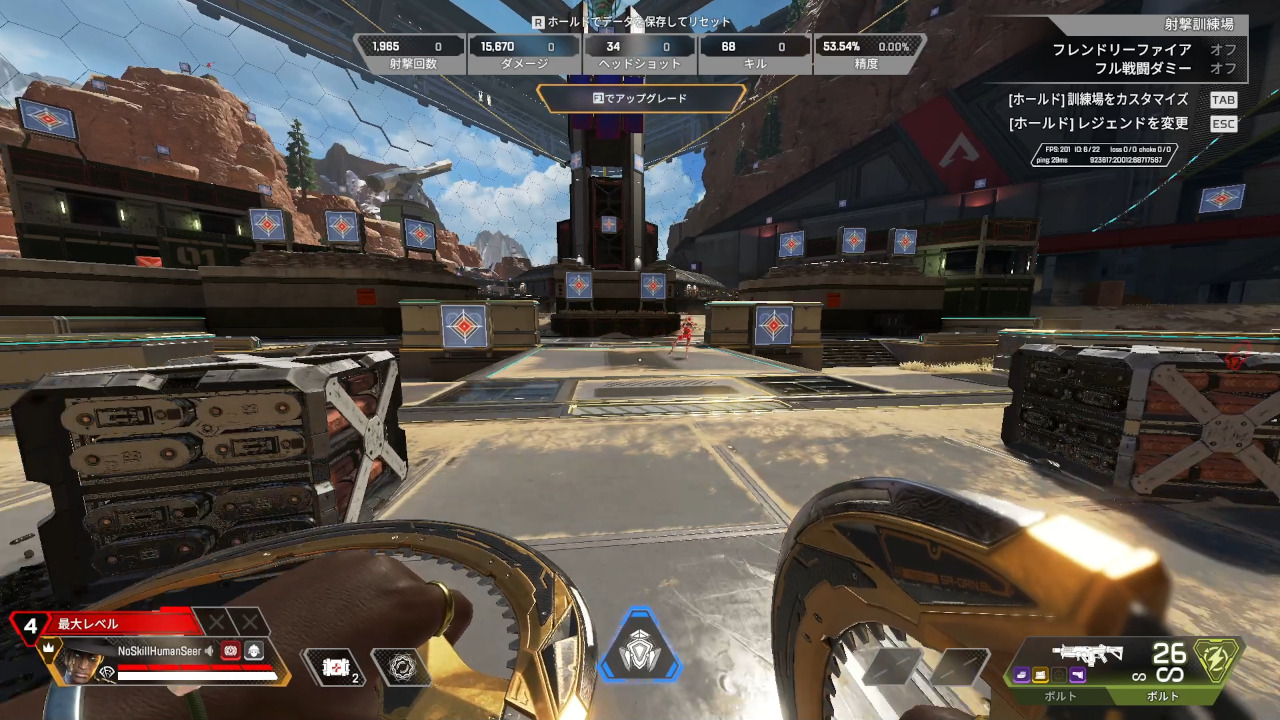
「K65 Plus Wireless」に搭載されている「Corsair RED リニアメカニカルスイッチ」は反応速度を見る限りアクチュエーションポイントはそこまで短くなく、恐らく2.0mm程度かと思います。
しかし普通にFPSゲームをする分にはほとんど遅延は感じられず、問題なく使うことが出来ます。
しかし細かいレレレ移動など、集中して操作してみると若干の遅延は感じられるため、本格的に反応速度を求められるゲームをする場合にはやや不向きに感じられるといった感じでした。
また普段使っている「SteelSeries Apex Pro」ではアクチュエーションポイントがキーごとに設定できるため、スーパーグライドをする際にVキー(しゃがみ)とスペースキー(ジャンプ)のAPに差をつけてスーパーグライドの成功率を上げることが出来ていました。しかし「Corsair RED リニアメカニカルスイッチ」はAPの調整が出来ないため、成功率はかなり低くなっていました。そういった点でもゲーム特化キーボードと比べると拘りたいところが拘れなかったりする部分もあるため、ゲームで使えるレベルであればいい人向けかなと思います。
まとめ
ゲームでも十分使えるがどちらかと言えば打鍵感や打鍵音重視であったり、普段使いとして使いやすさを求める人に適したキーボードに感じられました。特に打鍵感や打鍵音はとても優しいフィーリングをしており、柔らかく優しい打鍵感ととても静かな打鍵音で煩わしさを感じにくいものになっています。
ダイヤル機能が備わっている点としても素早くメディアコントロールが可能なので、刺さる人には刺さりそうな特性も持ち合わせています。
とはいえワイヤレスなため価格は安いとは言えない物になっており、最近流行のアクチュエーションポイントやラピッドトリガーも搭載されていないため、人は選びそうなキーボードだなとは感じました。FPSゲームに特化している物ではなく、ゲームや普段使いとしても使いやすいキーボードを求める人に向いているキーボードかと思います。
⇓その他のゲーミングキーボードのレビュー記事は以下で確認できます⇓

⇓おすすめのゲーミングキーボードと選び方を以下で解説しています⇓
https://vanillaice-fps.com/recommended/keyboard-recommended/gaming-keyboard